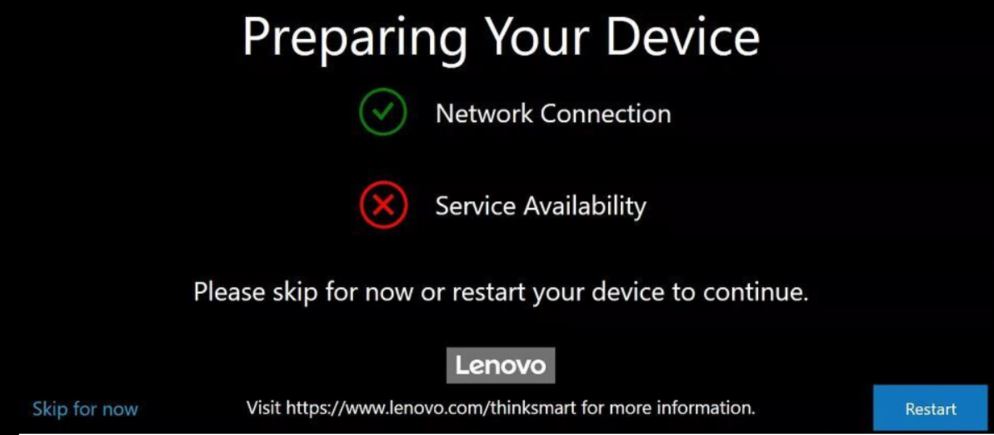"Servis Mevcudiyeti" hatası "Cihazınızı Hazırlama" sırasında - ThinkSmart Yönetici Servisi
"Servis Mevcudiyeti" hatası "Cihazınızı Hazırlama" sırasında - ThinkSmart Yönetici Servisi
"Servis Mevcudiyeti" hatası "Cihazınızı Hazırlama" sırasında - ThinkSmart Yönetici Servisi
Belirti
Hizmet Erişilebilirliği hatasını tanımlar; bu hata, bir ThinkSmart cihazının ilk kurulumu sırasında Cihazınızı Hazırlama aşamasında görünebilir.
Daha fazla bilgi için ThinkSmart Manager portalı, ThinkSmart Manager mobil uygulaması ve ThinkSmart Manager Hizmeti (TSMS) için ziyaret edin: ThinkSmart Manager platformu.
Geçerli Sistemler
- ThinkSmart One
- ThinkSmart Core
- ThinkSmart Hub
- ThinkSmart Hub 500
- ThinkSmart Edition Tiny M920q (10T1)
Sistem Şu ile Yapılandırılmıştır
İşletim Sistemleri
- Windows 10 IoT
- Windows 11 IoT
Çözüm
Aşağıdaki adımları izleyin:
- Sol alt köşedeki Şimdilik Atla veya Atla seçeneğine tıklayın.
- İstenildiği gibi yeni bir Windows Yönetici şifresi girin ve onaylayın. Bu şifreyi hatırlayın, daha sonra ihtiyaç duyulacak.
- Microsoft Teams Oda veya Zoom Odaları yapılandırmanız istenecektir, şimdilik Çıkış seçeneğine tıklayın.
- ThinkSmart cihazında, Adım 2'deki şifreyi kullanarak Windows olarak Yönetici olarak oturum açın.
- En son sürümünü indirin ve Lenovo ThinkSmart Yönetim Hizmeti (TSMS) Windows IoT cihaz istemcisini yükleyin.
- TSMS'in tamamlanması birkaç dakika sürecektir. TSMS yüklendikten sonra ThinkSmart cihazını yeniden başlatın.
- Cihaza eklemek (talep etmek) için ThinkSmart Manager portalına (https://portal.thinksmart.lenovo.com) giriş yapın. Daha fazla bilgi için tıklayın: ThinkSmart Manager portalından bir cihazı ThinkSmart Manager'a nasıl eklerim.
- Cihazı eklemek için adımları izleyin, daha önce ayarlanan Windows Yönetici Şifresini girin ve ardından Gönder seçeneğine tıklayın.
- Talep sürecinin durumunu kontrol etmek için portalın üst kısmında görünen Talep Edilen Cihaz(lar) ekranına bakın. Talep başarılı olduktan sonra, cihaz listesindeki yeni cihazı görmek için Yenile butonuna tıklayın.
Geri bildiriminiz genel deneyimi iyileştirmeye yardımcı olur